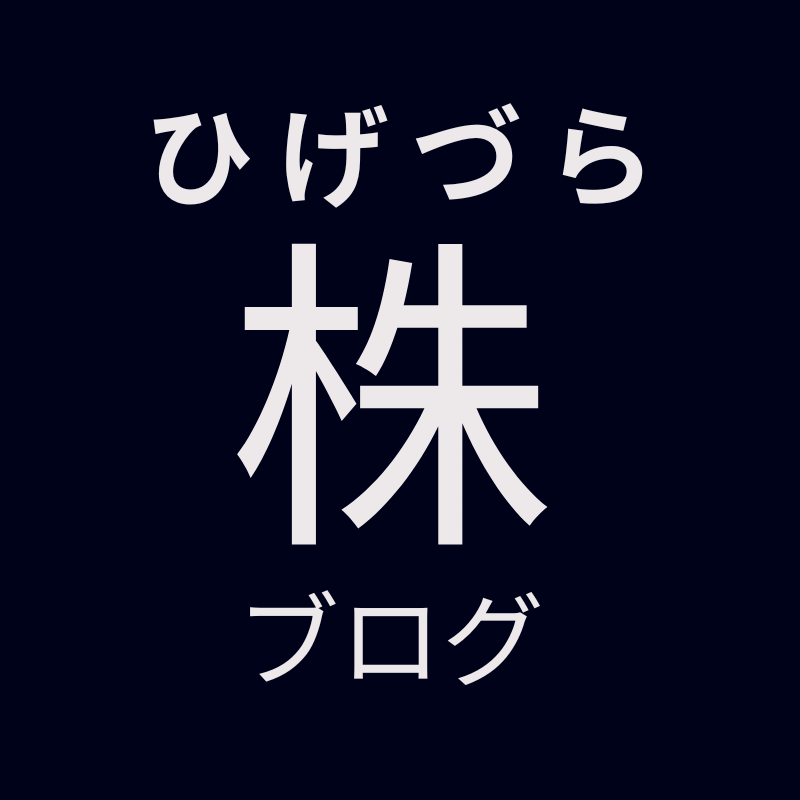どうも、ひげづら(@higedura24)です。
株のデイトレにおいて板・チャート・歩み値は重要ですよね。
PCツールであればこれらを一画面に並べて、銘柄を素早くスイッチしながらスムーズに注文を出すことも可能でしょう。
しかし、スマホでは画面も小さく操作も細々としているので中々そうはいきません。
- 銘柄を切り替えていたら大きく状況が変わっていた!
- 違う銘柄に夢中になっていたら他銘柄の売買機会を逃した!
スマホでこんな経験ありませんか?
そこで今回は「スマホでなるべくスムーズに板・チャート・歩み値を切り替えて確認する方法」をご紹介しました。
あまりに多い監視銘柄となると対応に限界がありますが、スマホでも工夫のしようはあるんだなと伝われば幸いです。
スマホで板・チャート・歩み値を素早く確認したい!
今回ご紹介する方法は「iPhone版の楽天証券スマホアプリiSPEED」を使用した方法です。
私が持っているアンドロイドでも試してみましたが、できる機種はありませんでした。
ただし、私の機種が対応していないだけかもしれません。
もっと高価な上位機種であればできる可能性もあるので、ぜひお試し下さい。
ちなみにiPhoneXRで行っている方法ですので、iPhoneでも機種によってできない可能性もあります。
以下、スマホで素早く板・チャート・歩み値を確認する方法です。
- iPhone版楽天証券アプリで個別銘柄を開く
- 横にスライドして歩み値かチャートに合わせる
- 右上の株価をタッチすると瞬時に板が出る(左上×印で閉じられる)
- 必要に応じてチャートと歩み値を横スライドで切り替えながらワンタッチで板を確認
- 注文は板から直接か、エクスプレス注文を活用
では手順を補足していきましょう。
楽天証券アプリで歩み値かチャートを出す
楽天証券アプリを開いたら、その時にデイトレしたい銘柄を出します。
出したら歩み値もしくはチャートページに横スライドで合わせて下さい。

楽天証券のスマホアプリでは図のように歩み値とチャートが隣り合わせのページとして配置されています。
この配置順はチャートと歩み値を交互に確認したい場合にさっと横スライドできるので便利です。
楽天証券のスマホアプリでは株価タッチで板が出現
楽天証券のスマホアプリにおいて良い点は「株価タッチで瞬時に板が確認できる所」だと思います。

例えば、先ほどの歩み値画面に出ている株価あたりをタッチすると・・・

このように左上に×印のある板画面に移行できます。
この機能によって、歩み値と板の行き来が瞬時に可能となりますし、チャートページで同じことも可能です。
歩み値と板だけでデイトレできる方はチャートに切り替える必要はないので、ワンタッチで板と歩み値を入れ替えながら値動きを観察できるわけですね。
すなわち板を見ていて「ん!?」と感じる場面があれば、すぐに歩み値で実際の約定状況を確認可能ということですね。
これは板が超絶厚くて、何度も1アップティックと1ダウンティックが繰り返されるような場合に助かる機能でしょう。
板を見て、歩み値を見て、横スライドでチャートページに入って・・・と操作は細かいですが、色々な情報をそれなりに素早く切り替えて確認可能となります。
ちなみにチャートはそれまでの流れを確認するためのメイン対象ではありますが、1分足のような細かい時間足を使わない限りはそこまで何度も見なくても大丈夫です。
重要な価格だけ確認したら、あとは板と歩み値でタイミングを計る流れでも良いかと思います。
注文は板から直接かエクスプレス注文で出す
楽天証券のスマホアプリでは
- 板の注文価格をタッチして注文画面に入る
- 右上の「注文」ボタンからエクスプレス注文に入る
のどちらかで注文を出すことができます。
エクスプレス注文とは楽天証券がPCやスマホ、タブレットで提供しているワンタッチ注文システムのことです。


図のように買いや売り注文ボタンが配置されており、あらかじめ設定した条件でワンタッチ発注が可能になります。
歩み値をパッと見ることはできませんが、
- 右上のボタンを押せば板も瞬時に確認可能
- タブで気配値とチャートの切り替えにも対応
という点が特徴です。
歩み値は特に必要ないという方であれば、このエクスプレス注文はかなり重宝する機能だと思います。
複数銘柄で板・チャート・歩み値を確認する
ここまで紹介してきた方法はスマホでもそれなりに素早く情報を切り替えることができると思いますが、複数銘柄で行うには
- 一度リストに戻る
- 再度同じ手順で操作
- また元の銘柄に戻って同じ操作
とやっていく必要があります。
これだとかなりのタイムロスになってしまい、その間に起きた値動きに関してはわかりません。
そこで、なるべくタイムロスを削減する対策として「マルチタスクで違う証券会社のアプリを複数開いておく」という方法があります。
マルチタスクとは現在開いているアプリの裏側で違うアプリを立ち上げておく機能のことですね。
ガラケーではできませんでしたが、スマホ時代になってからはPCと同じように複数の機能を同時に立ち上げることが可能となりました。
これを利用して
- 複数証券会社のアプリを開く
- 楽天証券をメインに、それぞれ違った監視銘柄の板やチャートを出しておく
- 必要に応じてアプリごと切り替えて銘柄をチェックする
とやるわけです。
こうすれば、
- いちいちリストに戻る
- 元の銘柄に戻る度に操作をやり直す
というタイムロスが減るでしょう。
もちろん、Wifi環境下でスマホ自体を複数用意すれば同じアプリだけで事足ります。
アンドロイドではアプリ切り替えや操作のなめらかさの問題で難しいケースも多いですが、iPhoneであればサクサク銘柄の切り替えも可能です(個人の考え方です)。
見ている銘柄が少なければ、どのアプリでも同じ銘柄を開いて役割分担しても構いません。
ちなみに、おすすめの組み合わせは
- 楽天証券
- ライブスター証券(新:SBIネオトレード証券)
の組み合わせですね。
どちらの証券会社もスマホアプリの完成度が高く、それぞれにない強みを持っています。
例えば、楽天証券なら
- エクスプレス注文
- チャートの使いやすさ
- 1日信用でコスト減
- リストや銘柄スクリーニングの多様さ
などがライブスター証券(新:SBIネオトレード証券)にはないメリットですし、逆に
- 1日信用はないが、現物から信用まで幅広い手数料の安さ
- フィルター機能つきの歩み値
- 画面の切り替えやすさ
- 2タップで発注できる板機能
などはSBIネオトレード証券にあって、楽天証券にはない強みです。
スマホや証券会社ごとの特性を生かして、素早く板・チャート・歩み値を確認できるように工夫していきましょう。
参照:ライブスター証券(新:SBIネオトレード証券)公式HP|サービス詳細![]()
まとめ
いかがでしたか?今回はスマホでもなるべく素早く板・チャート・歩み値を切り替える方法をご紹介しました。
楽天証券やライブスター証券(新:SBIネオトレード証券)のようなアプリを複数使えば、色々な銘柄を同時に監視することも可能です。
スマホメインで株式投資をやっている方はぜひお試し下さいね。
関連記事には
- 板読みデイトレード術!基本的なテクニックから実例まで詳しく解説!
- 歩み値の見方や読み方のテンプレ!チャートで実例解説もしていますよ!
- 歩み値を出来高で絞り込んで見る方法!スマホで大口約定を観察しよう!
- 板読み術とチャート読解の比較!メリットデメリットってどんな所?
がありますのでご参考ください。それではまた!